اتصال دسته PS5 به گوشی؛ تجربهی حرفهایتر بازیهای موبایلی

به لطف ارتباط بلوتوثی میتوان دسته PS5 را به گوشی متصل کرد. در ادامه به شما آموزش میدهیم که اتصال دسته PS5 به گوشی اندروید و iOS به چه ترتیبی انجام میشود.
کدام گوشیهای هوشمند با دسته PS5 سازگار هستند؟
نحوه اتصال دسته PS5 به گوشی اندروید
نحوه اتصال دسته PS5 به گوشی آیفون
نحوه اتصال مجدد دسته دوال سنس به پلی استیشن ۵
اتصال دسته PS5 به گوشی میتواند تجربهی بازیهای ویدیویی روی موبایل را به طرز شگفت انگیزی بهتر سازد؛ به خصوص زمانی که از قابلیت Remote Play استفاده کنید. اگر شما قصد اتصال دسته PS5 به گوشی را دارید، در این مقاله خیلی سریع به شما اطلاعات مورد نیاز را ارائه خواهیم کرد. همچنین به سوالات پر تکرار پاسخ میدهیم.
کدام گوشیهای هوشمند با دسته PS5 سازگار هستند؟
به منظور اتصال دسته PS5 به گوشی باید دستگاه مورد نظر حداقل دارای اندروید ۱۲ به بالا و iOS 14.5 به بالا باشد. این گزارهای است که در وبسایت رسمی پلی استیشن منتشر شده است. با این حال، ما موفق شدهایم متد موجود در این مقاله را روی اندروید ۱۱ هم تست کنیم.
در هر صورت تمام دستگاههای اندرویدی با کنترلر دوال سنس پلی استیشن ۵ سازگار نیستند. بنابراین، پیشنهاد میکنیم برای یک تجربهی بینقص، حتما پیشنهاد وبسایت رسمی پلی استیشن را دنبال کنید. شما میتوانید اطلاعات مربوط به دستگاه خود را در بخش About Phone در تنظیمات دستگاه پیدا کنید. با تمام این تفاسیر، شما میتوانید با دنبال کردن مراحل زیر، اتصال دسته PS5 به گوشی را انجام دهید.
نحوه اتصال دسته PS5 به گوشی اندروید
شما میتوانید دستهی دوال سنس خود را به یک گوشی اندروید با سیستم عامل اندروید ۱۲ به بالا به راحتی متصل کنید. برای این که متوجه شوید چه نسخه از سیستم عامل روی گوشی نصب شده، به بخش تنظیمات دستگاه رفته و سپس به سمت پایین اسکرول کرده تا به About Phone برسید. در این بخش، Software information را انتخاب کنید. در اینجا شما میتوانید نسخهی اندروید که در حال حاضر روی گوشی نصب شده را پیدا کرده و در صورت نیاز آپدیت کنید.
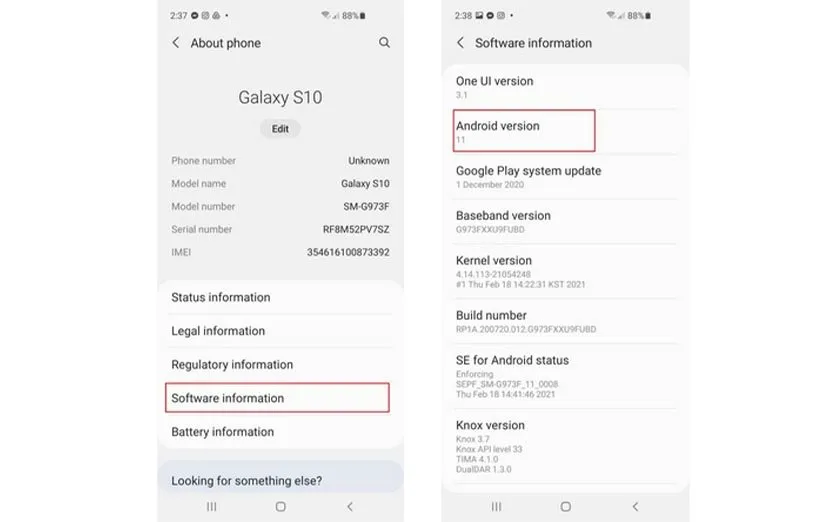
برای شروع اتصال دسته PS5 به گوشی اندروید ابتدا به Settings رفته و سپس Connections را انتخاب کنید. مطمئن شوید دکمهی مربوط به Bluetooth روشن باشد و سپس روی Bluetooth tab ضربه زده تا یک منو باز شود.
به کنترلر دقت کنید و مطمئن شوید که کنترلر خاموش است. اگر دسته روشن باشد، دکمهی PS را برای تقریبا هفت ثانیه یا تا زمانی که چراغ کنترل خاموش شود نگه دارید.
با نگه داشتن همزمان دکمههای Create و PS کنترلر خود را در حالت جفتسازی قرار دهید. تقریبا سه ثانیه طول میکشد تا چراغ کنترلر شما شروع به چشمک زدن کند تا نشان دهد در حالت جفت شدن قرار گرفته است. اگر هم مطلع نیستید که دکمهی Create دوالسنس کجاست، دکمهی بیضی کوچک در سمت چپ صفحهی لمسی دسته را Create مینامند.

حالا که کنترلر در حال جستوجوی دستگاه بلوتوثی برای اتصال است، گوشی خود را بررسی کنید. اگر دستگاه شما با دوال سنس سازگار باشد، شما میتوانید در بخش Available Devices گزینهی مربوط به DualSense Wireless Controller را پیدا کنید.
خیلی ساده DualSense Wireless Controller را انتخاب و سپس روی Pair ضربه زده تا اتصال با موفقیت انجام شود. به محض این که درست متصل شده باشید، میتوانید DualSense Wireless Controller را در بخش زیر Paired devices ببینید.
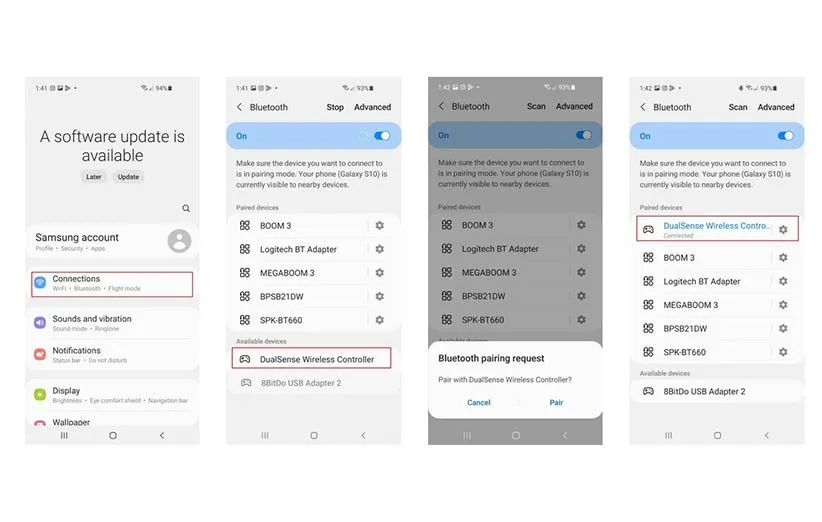
همچنین نور در حال فلش اطراف صفحهی لمسی دستهی PS5 هم به حالت ثابت در میآید.
نحوه اتصال دسته PS5 به گوشی آیفون
اتصال دوال سنس به دستگاه iOS روند مشابهی در مقایسه با دستگاه اندروید دارد اما شما تنها میتوانید دسته PS5 را به گوشی که iOS 14.5 به بالاتر باشد متصل کنید. شما میتوانید نسخهی دستگاه را از طریق بخش General Settings و رفتن به بخش About بررسی کنید. نسخهی سیستم عامل در سربرگ iOS Version قابل مشاهده خواهد بود.
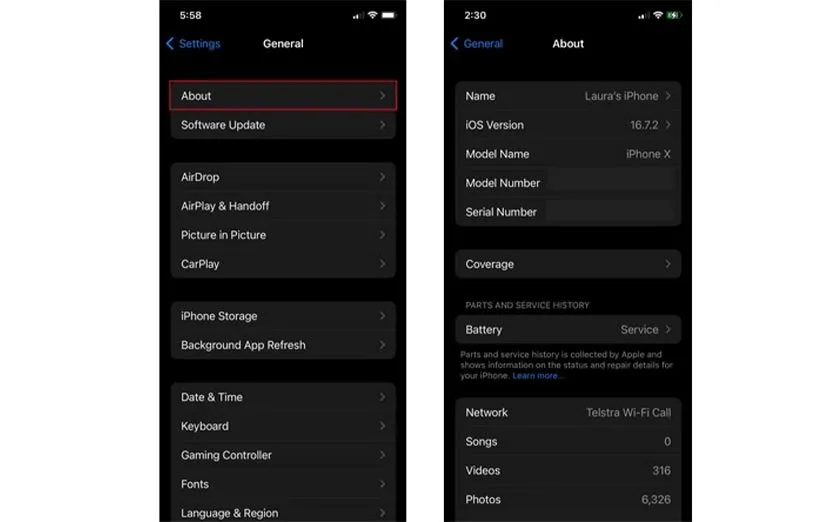
اگر سیستم عامل دستگاه شما با دسته دوال سنس سازگار باشد، از گوشهی بالا و سمت چپ روی General ضربه زده تا به Settings برگشته و سپس Bluetooth را انتخاب کنید. مطمئن شوید که دکمهی مربوطه روشن باشد و از آن سو، دسته پلی استیشن هم در حالت جفت شدن قرار داشته باشد.
به سمت پایین اسکرول کرده و Other Devices را پیدا کنید و صبر کنید تا گزینهی DualSense Wireless Controller را ببینید.
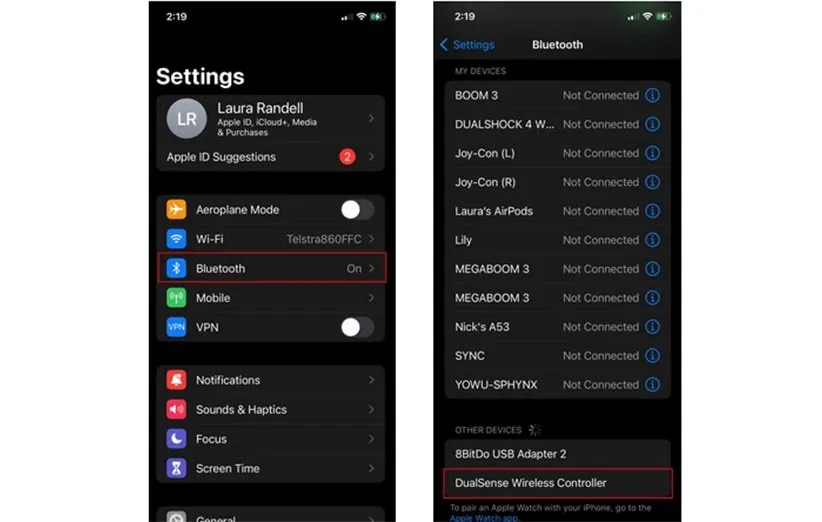
به محض انجام این کار، گوشی شما به کنترلر متصل شده است. اتصال کنترلر دوالسنس به مک و سایر دستگاههای اپل هم امکانپذیر است اما اتصال دسته PS5 به آیفون تا به امروز یکی از امنترین روشها محسوب میشود.
نحوه اتصال مجدد دسته دوال سنس به پلی استیشن ۵
قطع به یقین قصد ندارید تا از دوال سنس تا ابد با موبایل استفاده کنید و بالاخره تصمیم میگیرید کنترلر را به پلی استیشن مجدد متصل کنید. خوشبختانه این روند ساده بوده و در عرض چند دقیقه میتوان این کار را انجام داد.
ابتدا پلی استیشن ۵ را روشن کنید. شما میتوانید به صورت دستی به وسیلهی کابل USB-A به USB-C کنترلر را مجدد متصل کنید. البته دقت کنید که بخش USB-A کابل در داخل کنسول و کانکتور USB-C هم در جایگاه مربوطه روی دستهی پلی استیشن قرار بگیرد. کنترلر در این حالت به طور خودکار به کنسول متصل میشود.
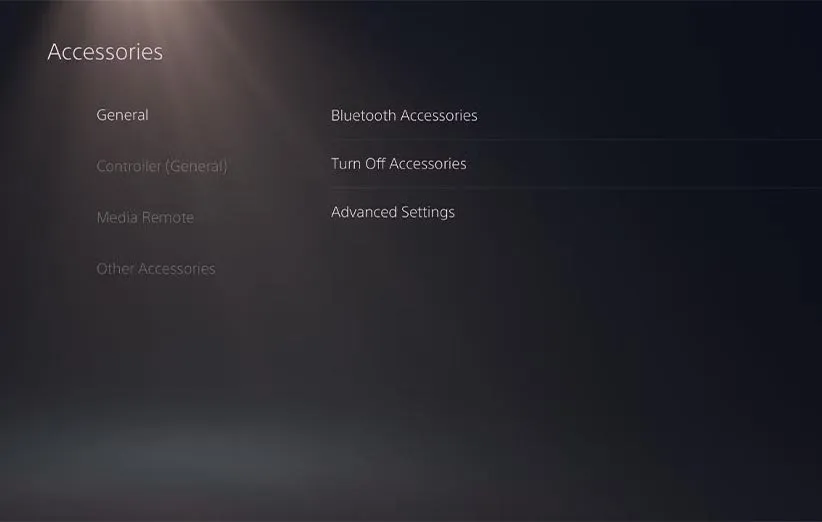
اگر برای کنسول خود دو دسته تهیه کردهاید و یکی از دستهها به کنسول متصل است، شما میتوانید به صورت بیسیم با اتصال بلوتوث سایر دستهها را مجدد به کنسول وصل کنید.
در وضعیتی که دوال سنسِ اول در دستهایتان قرار دارد، به بخش Settings روی کنسول رفته و سپس به بخش Accessories بروید. گزینهی Bluetooth Accessories را از سربرگ General باز کرده و سپس مجدد کنترلر را با نگه داشتن دکمههای Create و PS در حالت جفت شدن قرار دهید. به محض ظاهر شدن کنترلر دوم، آن را برای اتصال مجدد به پلی استیشن ۵ انتخاب کنید.
بهرهبرداری از کنترلهای صفحهی لمسی روی یک بازی موبایل شاید سخت و دشوار باشد و شستتان کل صفحهی نمایش موبایل را احاطه کند. با این حال استفاده از هر کنترلر بلوتوثی میتواند تجربهی بازیهای موبایلی را بهتر کند. با تمام این تفاسیر، از آنجایی که دسته PS5 یکی از بهترین کنترلرهای بیسیم در سطح بازار محسوب میشود، رسما در یک سطح دیگری به بازی خواهید پرداخت.
منبع: makeuseof




